如何使用Excel表格进行快速自动排序和排名
- 王林转载
- 2024-01-09 17:26:432245浏览
最近小编后台收到不少的私信,很多小伙伴都来本站询问小编表格excel怎么排序名次,小编一开始并不清楚,于是到网上搜集了相关资料,总算找到了excel怎么一键快速自动排名的方法,有好几种哦,小编把内容都放在下文中了,大家有需要的话,赶紧来本站看看吧。

表格excel怎么排序名次?
方法一、
1.在Excel中,左键单击鼠标,选中需要排序的单元格;
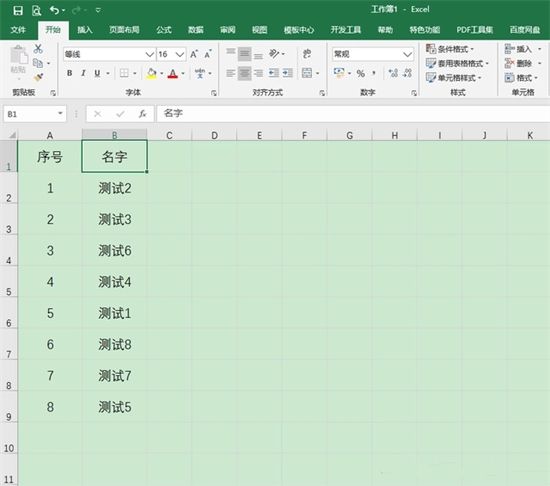
2.点击菜单栏里的“排序和筛选”,展开下拉菜单;
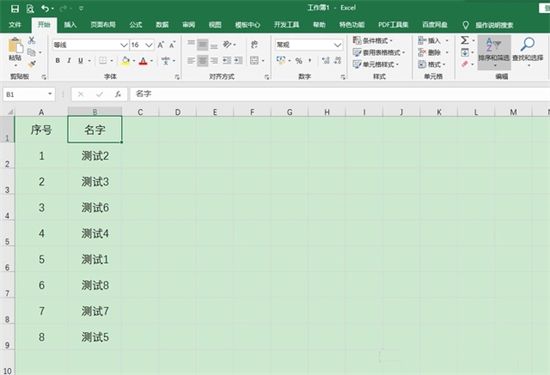
3.在下拉菜单中,点击升序或降序,就可以进行排序了。
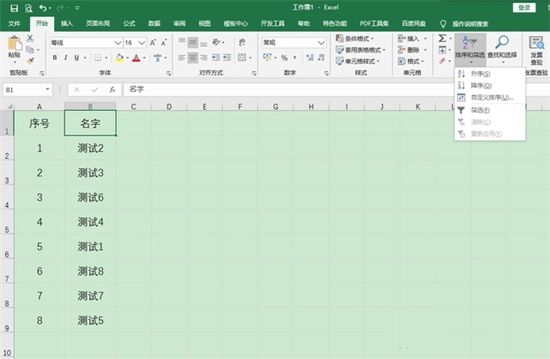
方法二、
1.在Excel中,左键拖动鼠标,选中需要排序的内容;
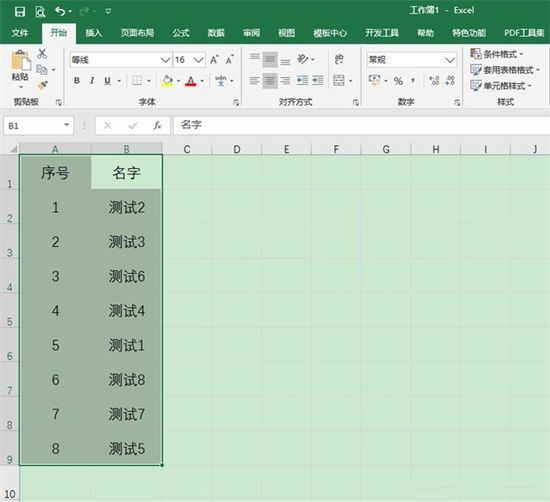
2.选中单元格后,鼠标右键单击,打开它的下拉菜单;
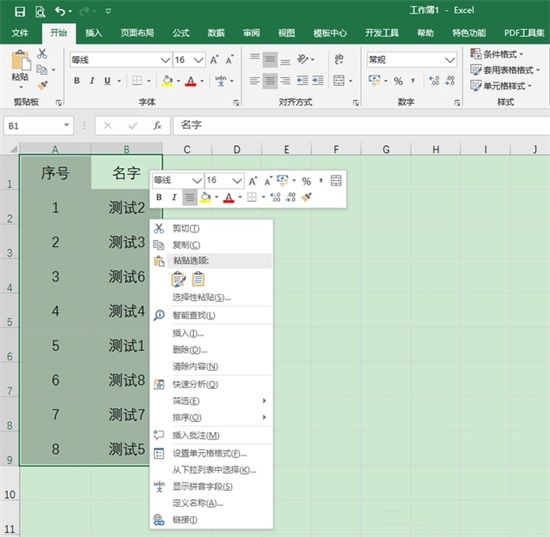
3.在下拉菜单里面,点击排序选项,再点击升序或降序即可。
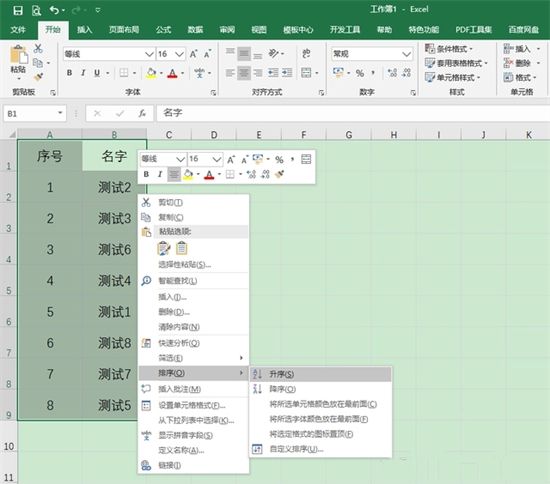
方法三、
1.在Excel中,左键拖动鼠标,选中需要排序的内容;
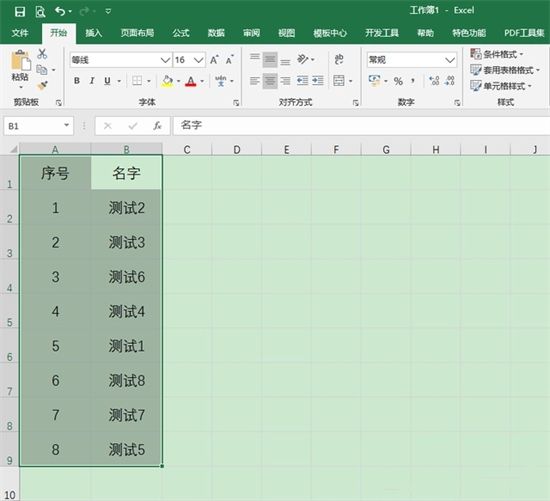
2.在上方的选项卡界面里,点击“数据”,进入数据功能区;
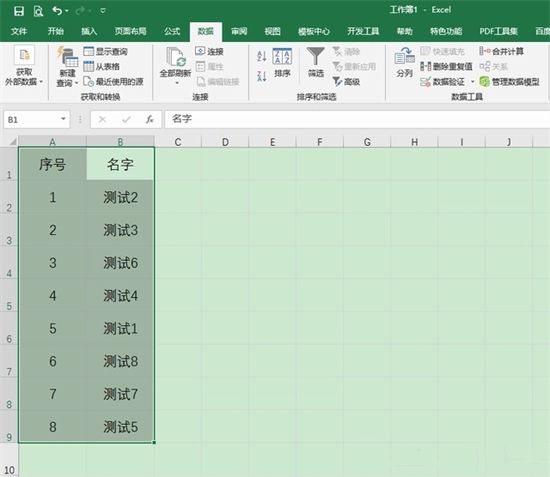
3.在数据功能区界面里,点击“排序”,“主要关键字”选择要排序的名字,后面的“次序”选择升序或降序即可。
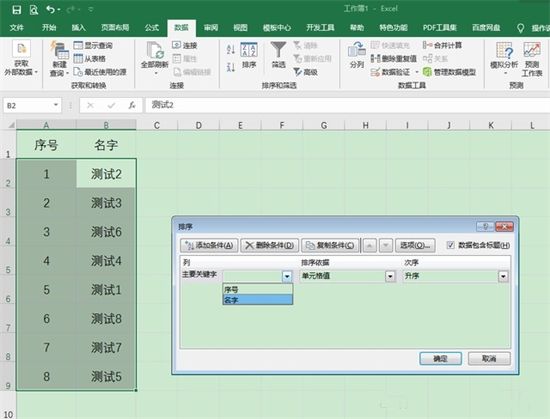
以上是如何使用Excel表格进行快速自动排序和排名的详细内容。更多信息请关注PHP中文网其他相关文章!
声明:
本文转载于:xitongcheng.com。如有侵权,请联系admin@php.cn删除

